Navedite vsakega uporabnika v vašem sistemu FreeBSD
Zaženite ukazni terminal in vnesite spodnje ukaze, da dobite seznam uporabniških računov.
$ cat / etc / passwd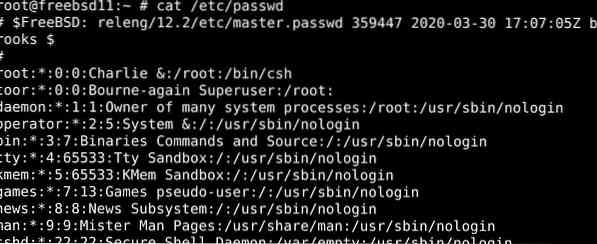
$ manj / etc / passwd
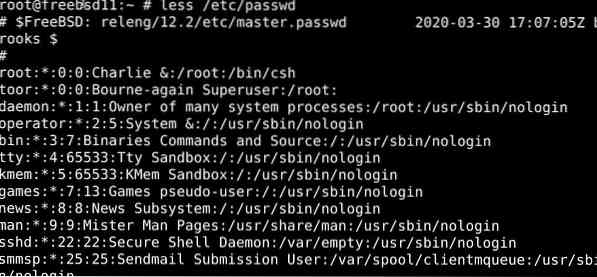
Z dostopno datoteko passwd lahko iz izhoda razberemo zahtevane informacije. Zadnja vrstica v datoteki (glej spodaj) je ključnega pomena:
vnstat: *: 284: 284: vnStat Network Monitor: / neobstoječe: / usr / sbin / nologinPojdimo čez vsak element v datoteki in poglejmo, kaj to pomeni.
Prvi element, vnstat je uporabniško ime za račun.
Naslednji element je *: 284: 284, v katerem simbol * pomeni, da je geslo šifrirano in se hrani v svoji datoteki. Za * je dvakrat ponovljena številka 284, od katerih je prva uporabnik, druga pa ID skupine.
Tretji del je vnStat Network Monitor, ki predstavlja podatke o računu.
/ neobstoječe pomeni domači imenik za vsak uporabniški račun.
Nazadnje, / usr / sbin / nologin odsek predstavlja prijavno lupino za uporabnika.
Seznam uporabniških imen z ukazom cut
Če želite pridobiti preprost seznam, sestavljen samo iz uporabniških imen, poskusite z ukazom cut:
$ cut -d: -f1 / etc / passwd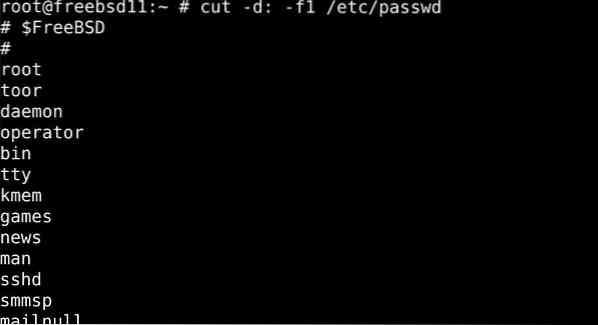
Uporaba ukaza awk za seznam uporabnikov
Lahko pa uporabite ukaz awk, da dobite rezultate, podobne rezultatom ukaza cut:
$ awk -F ':' 'print $ 1' / etc / passwdPrikaz seznama uporabniških imen z ukazom getent
Za dostop do datoteke passwd lahko uporabite tudi ukaz getent.
$ getent passwd$ getent passwd | več
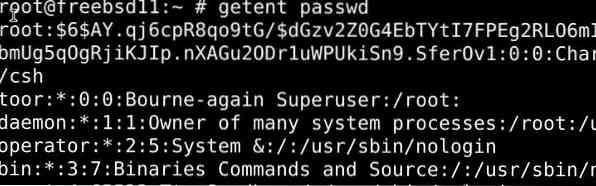
Če želite poiskati določene uporabnike z ukazom getent, dodajte uporabniško ime za ukazom.
$ getent passwd | grep younis
Iskanje določenih uporabniških imen z ukazom grep
Če želite poiskati določenega uporabnika, poskusite z ukazom grep:
$ grep '^ userNameHere' / etc / passwd$ grep '^ younis' / etc / passwd

Preverite dejavnost uporabnikov in poskuse prijave na FreeBSD
To lahko storite tudi v OpenBSD, NetBSD in drugih sistemih Unix. Vrsta:
$ w
Lahko pa uporabite tudi spodnji ukaz
$ kdoZa vsakega uporabnika bi se moralo prikazati stanje računa.
Oglejte si aktivne uporabnike in uporabniške skupine na strežniku
Če si želite ogledati, kateri uporabniški računi so aktivni na vašem strežniku, uporabite ukaze več / manj / grep kot spodaj:
$ več / etc / group$ manj / etc / group
$ grep younis / etc / group

Pridobite splošne informacije o računih s prijavami
Tip prijave da si ogledate podrobnosti o uporabniških računih.
$ prijave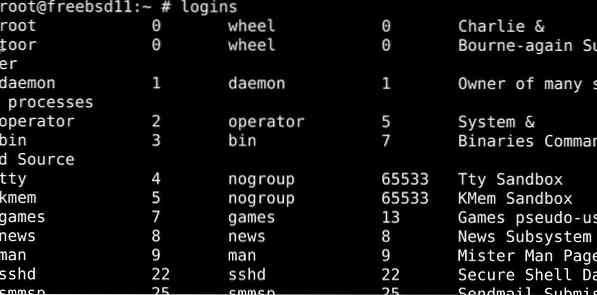
Dodajte zastavico -a, da si ogledate datume poteka uporabniških računov:
$ prijave -a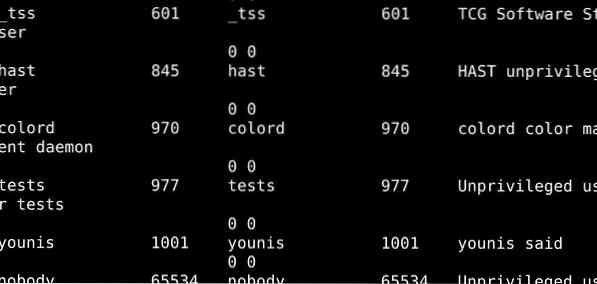
Podrobnosti o določenem računu lahko poiščete tudi z zastavico -l:
$ prijave -l younis
Podobno, če želite določiti več računov:
$ prijave -l younis, rootČe želite iskati domači imenik za vse uporabnike, uporabite možnost -x z ukazom za prijavo:
$ prijave -xZa določenega uporabnika vnesite:
$ prijave -x -l younis
Iskanje uporabniških računov z nizko stopnjo varnosti:
Za ogled uporabniških računov brez gesel, prikazanih spodaj, uporabite možnost -p z ukazi za prijavo:
$ prijave -pPovzetek
Obstaja veliko razlogov, zakaj bi morda želeli poiskati uporabniške račune v vašem sistemu FreeBSD. Morda želite zaznati, ali se dogaja kaj zapletenega, ali pa preprosto iščete uporabniško bazo v vašem sistemu. V tej vadnici smo našteli več načinov iskanja uporabniških imen in podatkov o računu. Večina ukazov, ki smo jih našteli, je podatke izpisala iz datoteke / etc / passwd, da bi predstavila izhodne podatke. Čeprav je ta vadnica namenjena uporabnikom operacijskega sistema FreeBSD, uporabnikom drugih operacijskih sistemov Unix, kot so macOS, NetBSD, OpenBSD itd., lahko tudi sledite navodilom tukaj, da dosežete enake rezultate.
 Phenquestions
Phenquestions


